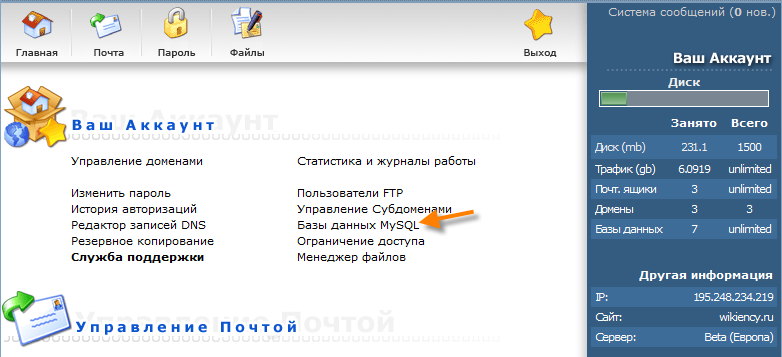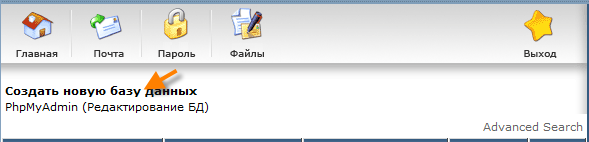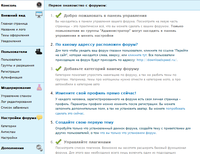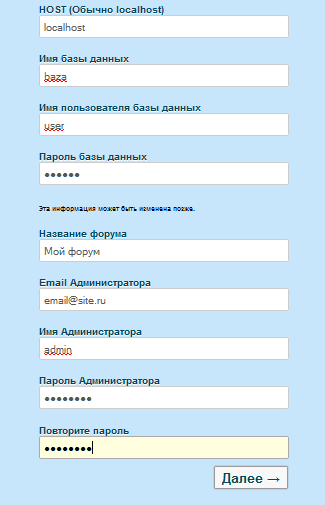Сейчас 127 заметки.
Установка форума Vanilla: различия между версиями
Admin (обсуждение | вклад) |
Admin (обсуждение | вклад) |
||
| Строка 40: | Строка 40: | ||
Подключаемся к серверу через FTP менеджеры, например [[FileZilla]] или [[WinSCP]] . | Подключаемся к серверу через FTP менеджеры, например [[FileZilla]] или [[WinSCP]] . | ||
| − | После соединением с хосинг-сервером, необходимо перейти в корневую папку вашего сайта. Название может быть названа www или public_html(все это зависит от хостинга) | + | После соединением с хосинг-сервером, необходимо перейти в корневую папку вашего сайта. Название может быть названа ''www'' или ''public_html'' (все это зависит от хостинга) |
Копируем туда извлеченные из архива файлы. | Копируем туда извлеченные из архива файлы. | ||
| − | Если у вас уже установлена какая либо CMS, например drupall, то более правильно загрузить форум в другой каталог (например Название_вашего_сайта/vanilla/). Иначе, если вы загрузите файлы с другой CMS системой в корневой каталог, то '''Vanilla''' может перехватит управление на себя (будет доступна по адресу Название_вашего_сайта), либо просто будет работать не правильно. | + | Если у вас уже установлена какая либо CMS, например ''drupall'', то более правильно загрузить форум в другой каталог (например ''Название_вашего_сайта/vanilla/''). Иначе, если вы загрузите файлы с другой CMS системой в корневой каталог, то '''Vanilla''' может перехватит управление на себя (будет доступна по адресу ''Название_вашего_сайта''), либо просто будет работать не правильно. |
| + | |||
| + | [[Файл:Vanilla5.png|200px|thumb|right|Форум Vanilla]] | ||
=== Установка === | === Установка === | ||
| − | Запускаем свой браузер и переходим на свой сайт (если загрузка файлов была в под папку, то необходимо перейти по адресу папки, например, Название_вашего_сайта/vanilla/). | + | Запускаем свой браузер и переходим на свой сайт (если загрузка файлов была в под папку, то необходимо перейти по адресу папки, например, ''Название_вашего_сайта/vanilla/''). |
Появится экран установки. Заполняем все строки. | Появится экран установки. Заполняем все строки. | ||
Версия 19:44, 25 августа 2012
Создан базы данных
Много хостингов предоставляют интерфейс для создания базы данных именно в панели управления. Например, если у вас на хостинге установлен DirectAdmin или Cpanel, то в её интерфейсе вы увидите Phpmyadmin.
В панели управления выбираем свой сайт. Далее переходим в База данных MSQL.
Создаем базу данных и пользователя.
Имя базы данных: baza Имя пользователя БД: user Пароль пользователя: 123456 Повторите пароль: 123456
Скачивание
Скачиваем на данный момент последнюю русскоязычную версию Vanilla 2.0.18α или с сайта http://vanillaforum.ru/docs/download/.
Распаковка
После того как вы скачаете, необходимо разархивировать(распаковать) rar или zip архив в каталог(папку) своего компьютера.
Загрузка форума на хостинг
Подключаемся к серверу через FTP менеджеры, например FileZilla или WinSCP .
После соединением с хосинг-сервером, необходимо перейти в корневую папку вашего сайта. Название может быть названа www или public_html (все это зависит от хостинга)
Копируем туда извлеченные из архива файлы.
Если у вас уже установлена какая либо CMS, например drupall, то более правильно загрузить форум в другой каталог (например Название_вашего_сайта/vanilla/). Иначе, если вы загрузите файлы с другой CMS системой в корневой каталог, то Vanilla может перехватит управление на себя (будет доступна по адресу Название_вашего_сайта), либо просто будет работать не правильно.
Установка
Запускаем свой браузер и переходим на свой сайт (если загрузка файлов была в под папку, то необходимо перейти по адресу папки, например, Название_вашего_сайта/vanilla/).
Появится экран установки. Заполняем все строки.
HOST: localhost Имя базы данных: baza Имя пользователя базы данных: user Пароль базы данных: 123456 Email Администратора: email@site.ru Имя Администратора: Admin Пароль Администратора: password Повторите пароль: password Эту информацию можете изменить позже. Название форума: Мой форум
Нажимаем кнопку Далее.